vs2015中文旗舰版中设置表格页面布局的方法介绍
时间:2022-10-26 16:11
今天小编带来的是vs2015中文旗舰版中设置表格页面布局的方法介绍,想要学习的小伙伴可以去了解了解,相信是值得伙伴们学习的哦。
vs2015中文旗舰版中设置表格页面布局的方法介绍

首先我们打开vs2015中文旗舰版,新建一个空白网页,本例为Design页面。
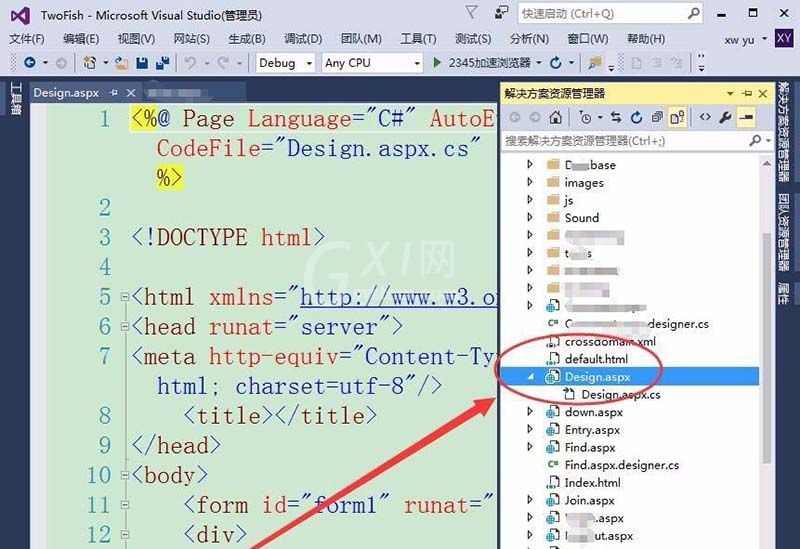
源程序页面中,找到body标签,将光标定位在div标签之中。
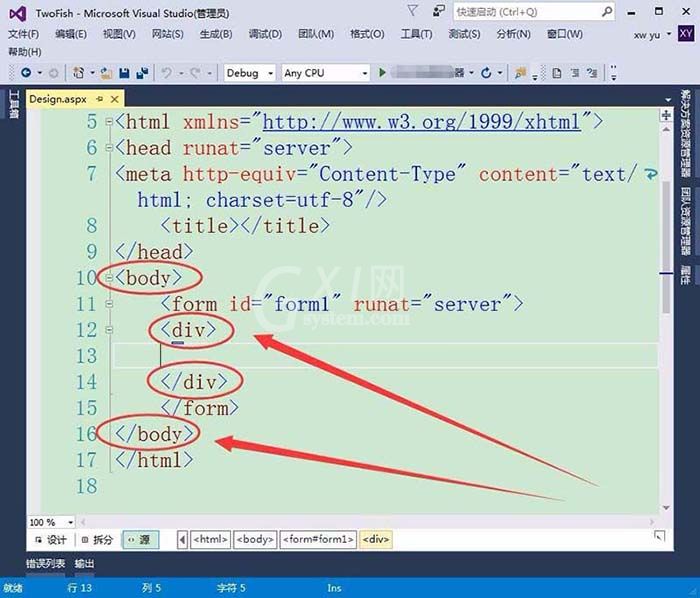
网页窗口中,选择设计选项,进入设计页面。
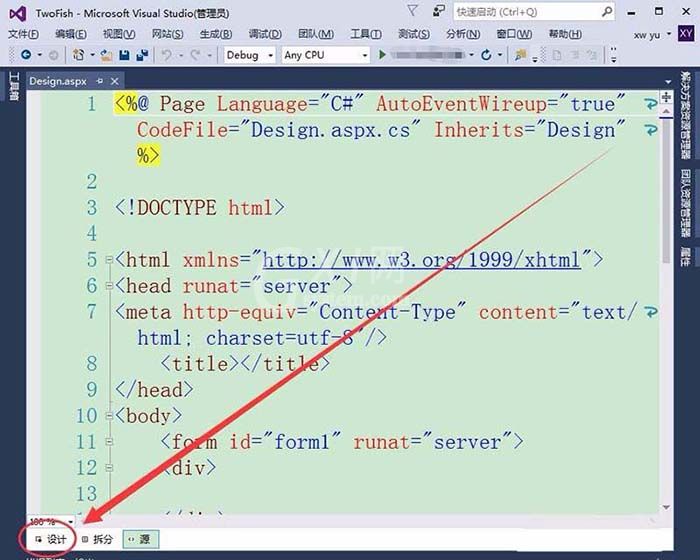
网页设计页面的工具栏中,选择工具箱选项。
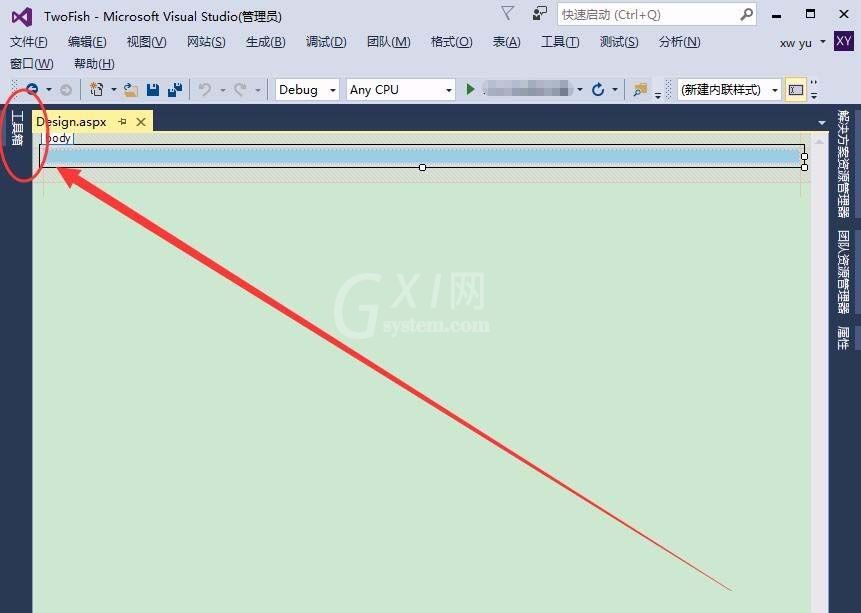
展开工具箱后,选择HTML工具中的Table选项。
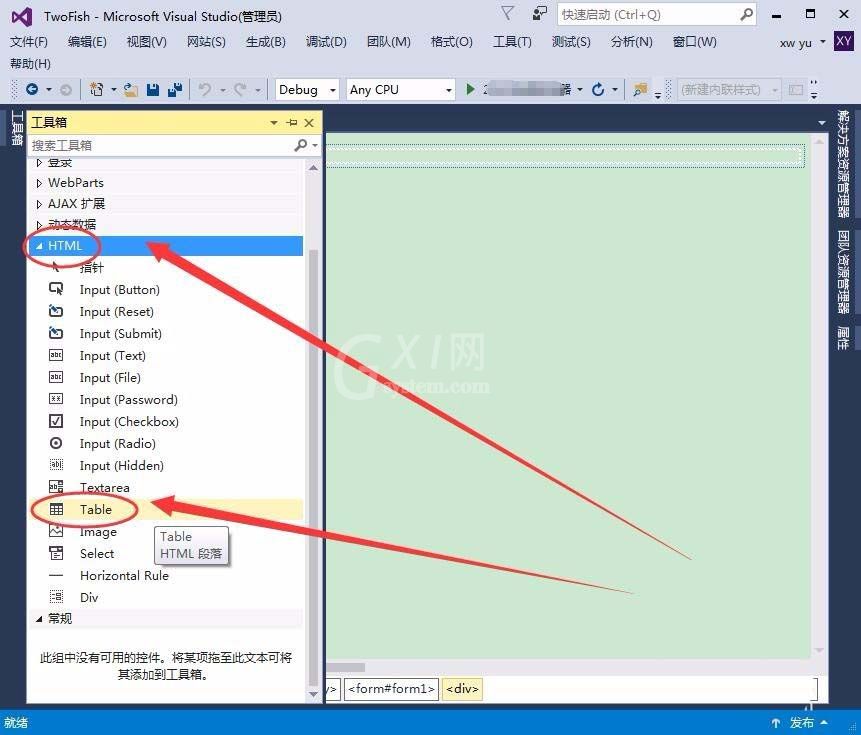
在网页中,就插入了一个三行三列的表格。
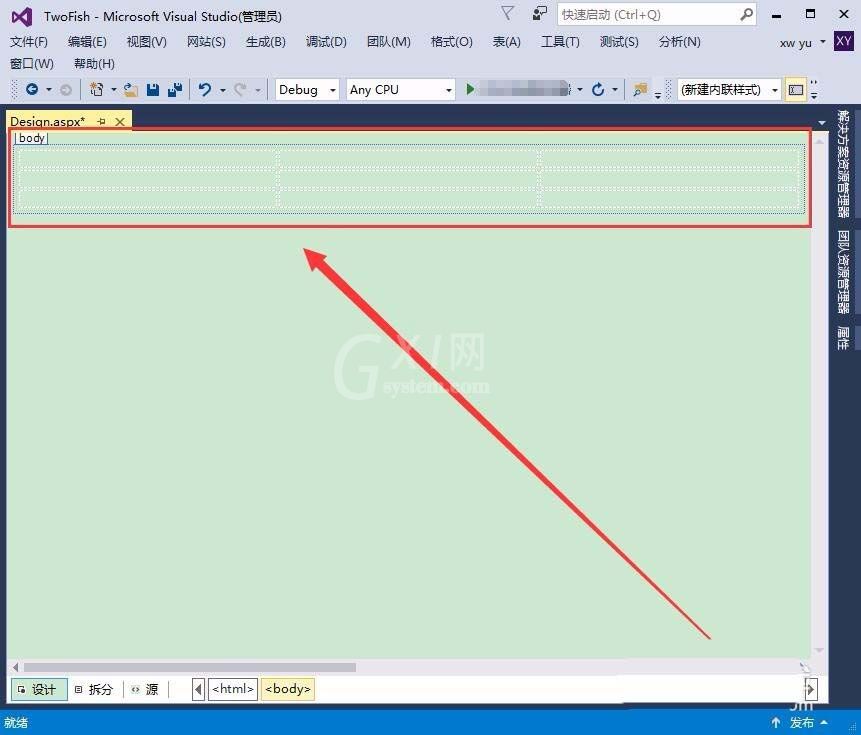
我们选中表格中的任一单元格,右击后在快捷菜单中,选择插入---->上面的行,就会在单元格上方插入一行。
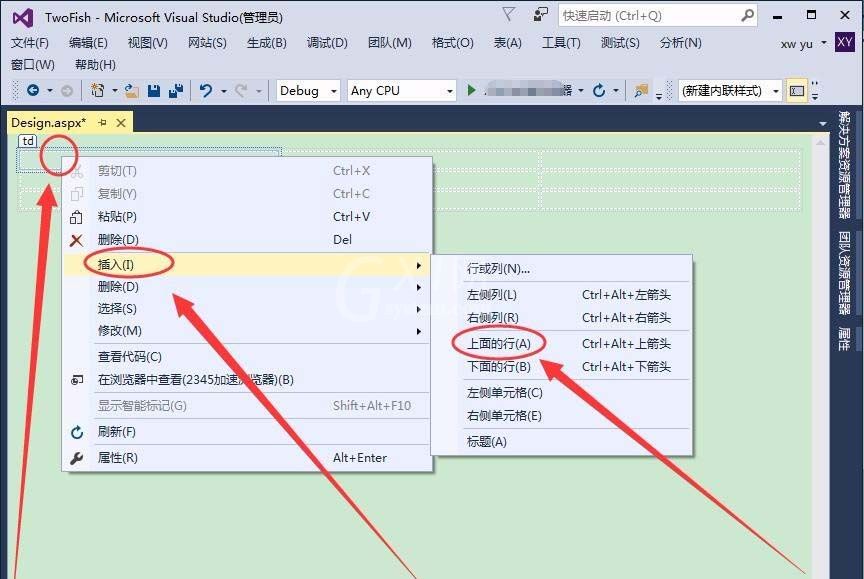
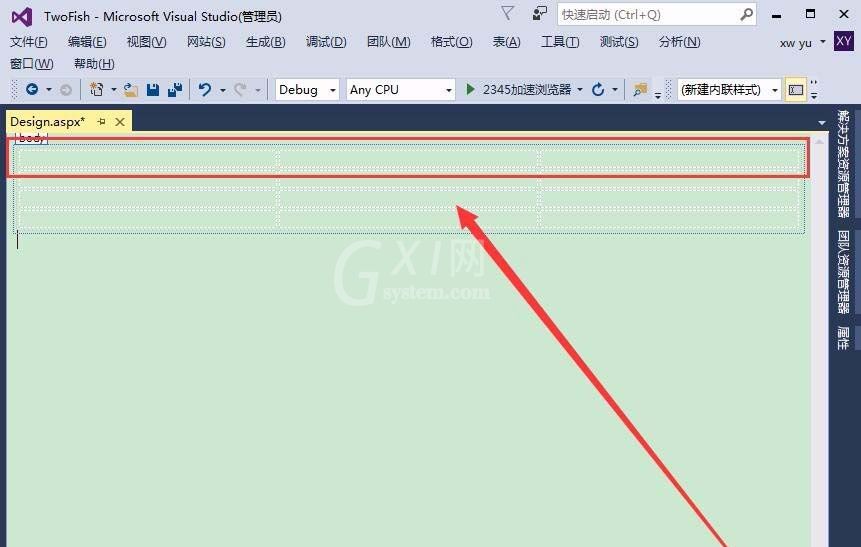
单元格上右击,选择插入---->下面的行,可以在单元格下方插入一行。
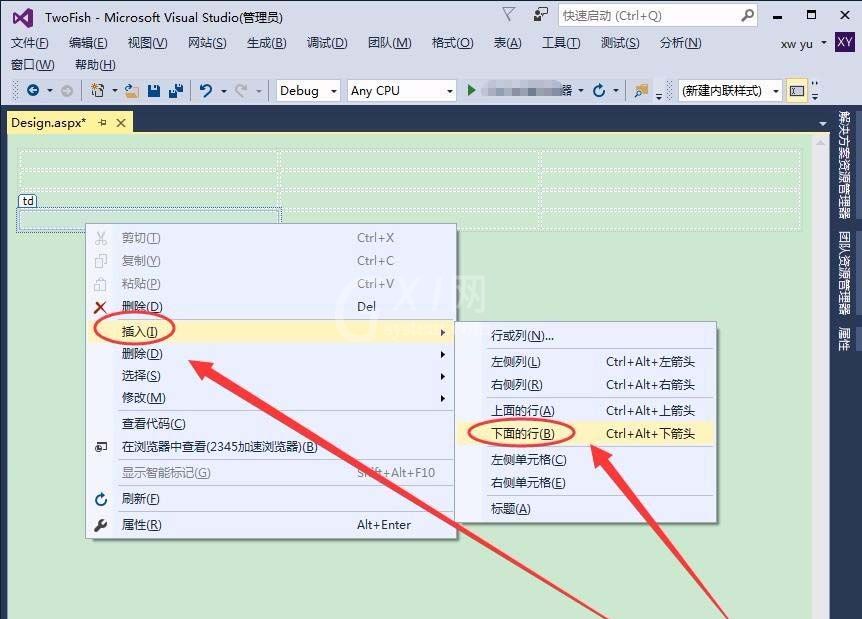
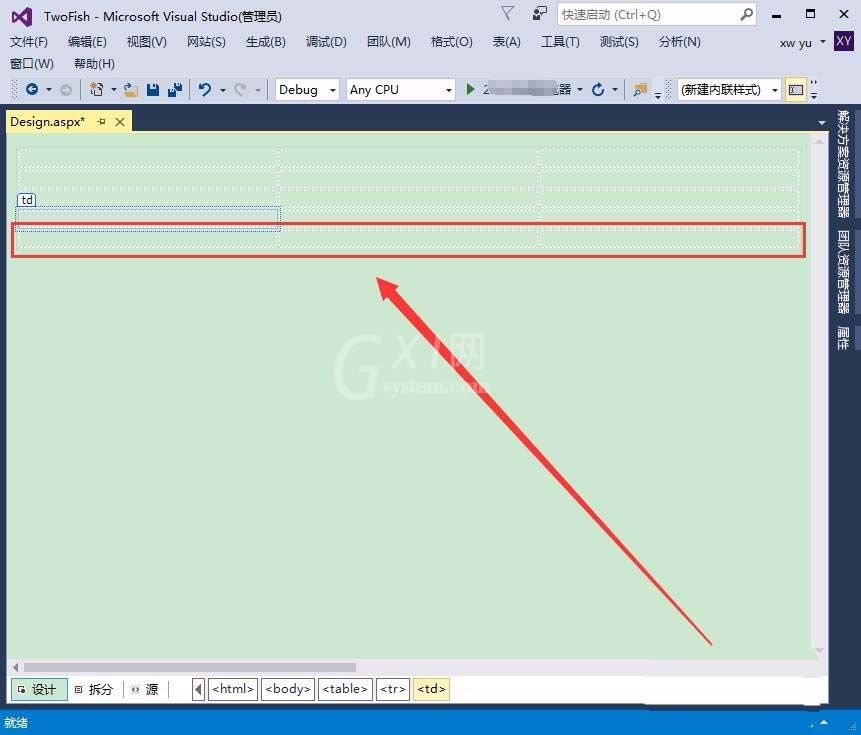
再将鼠标放置在表格线上,变成双线箭头。
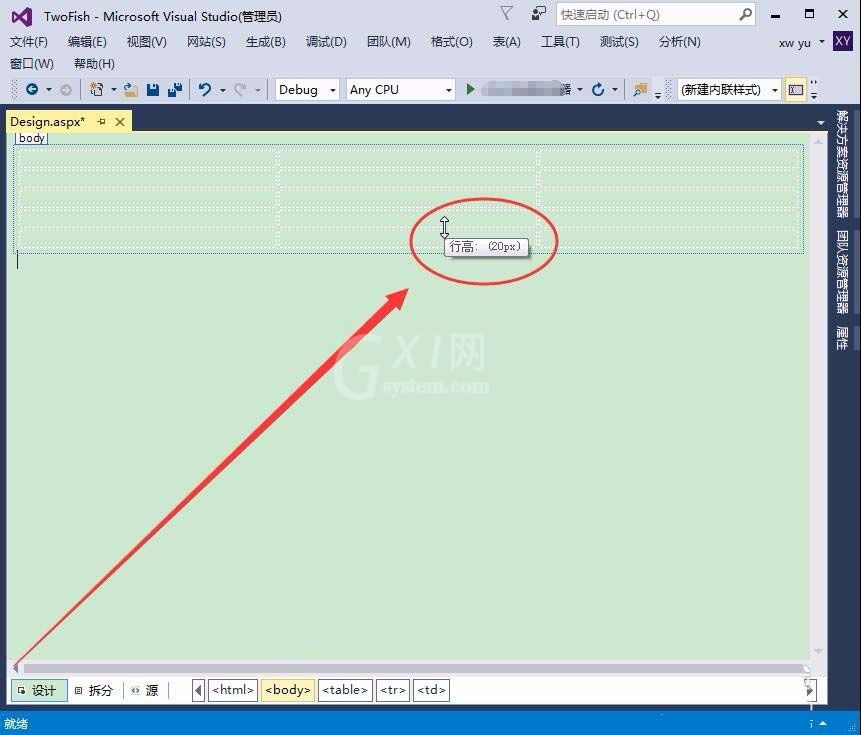
最户拖动鼠标,可以根据需要改变表格的大小。
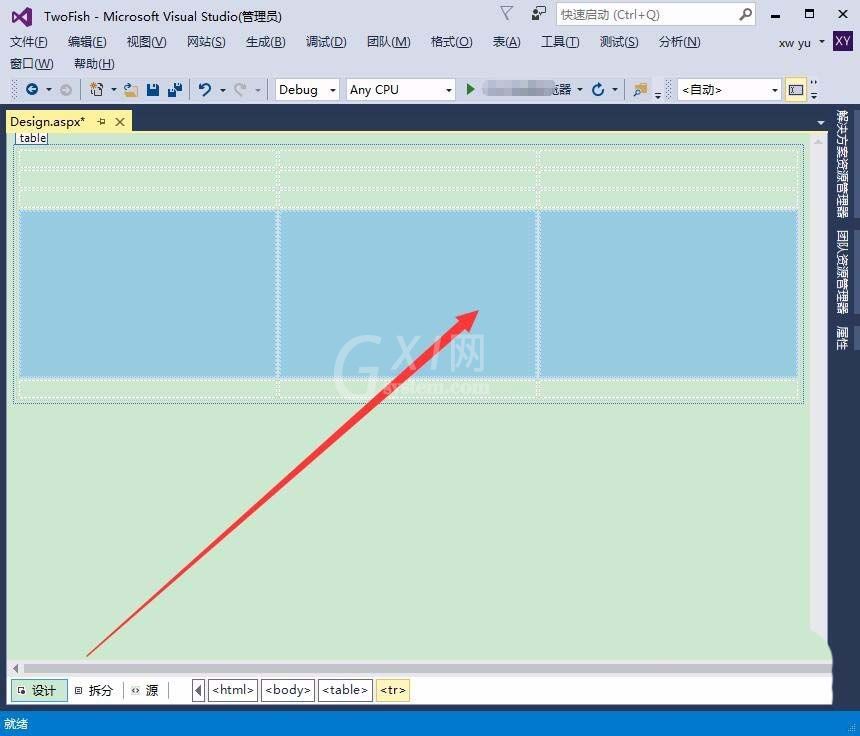
上文就是vs2015中文旗舰版中设置表格页面布局的方法介绍,你们是不是都明白了呀!



























